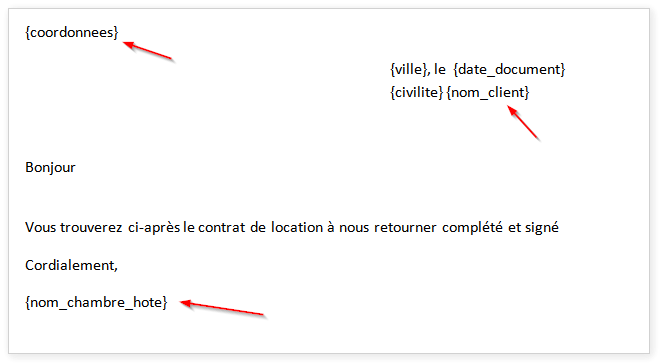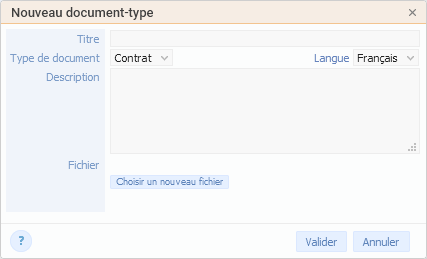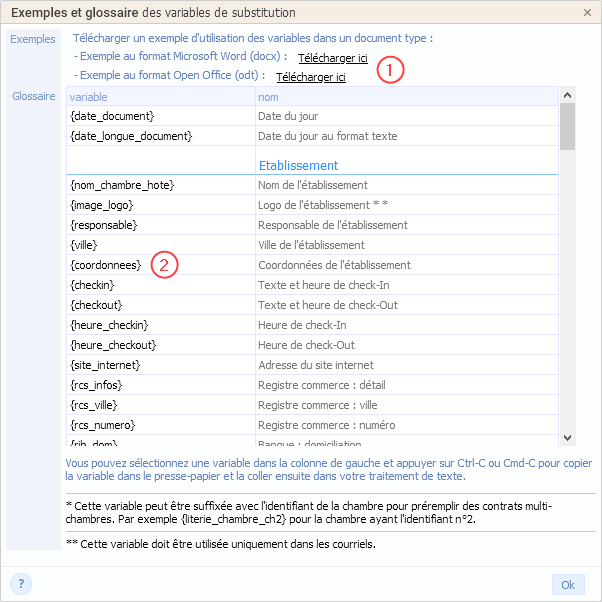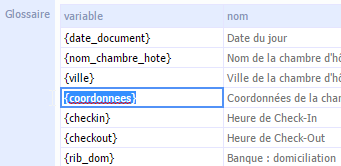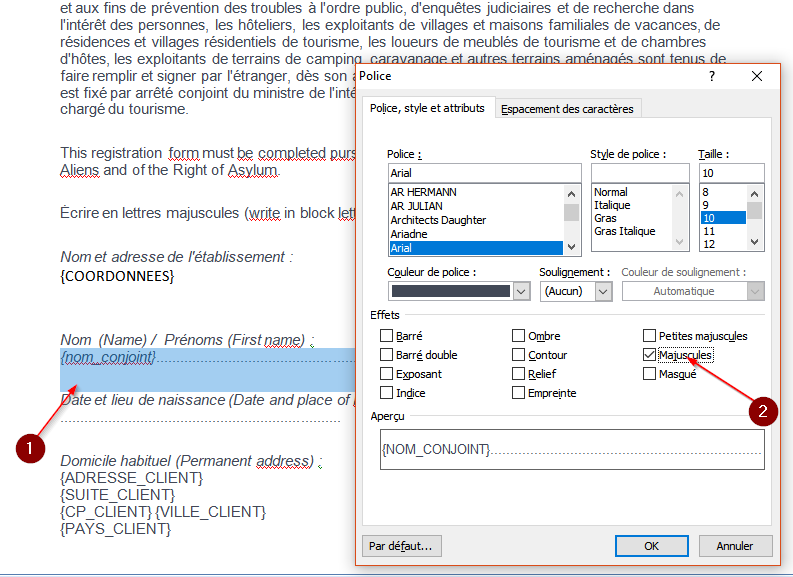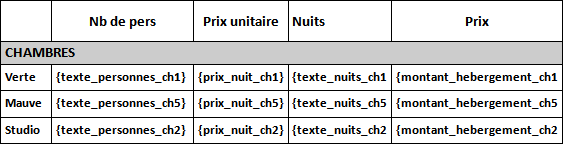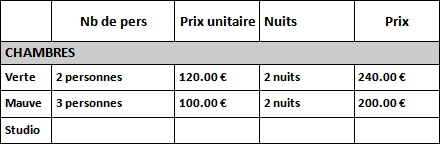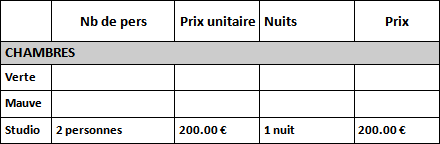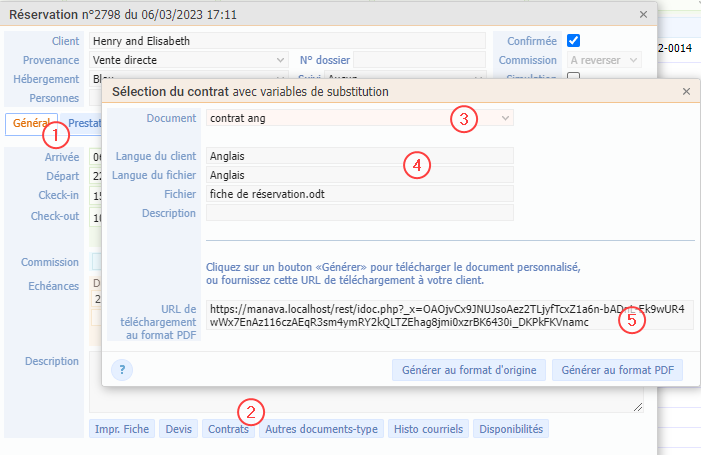Index de la page
Contrats et documents personnalisables
Cette fonctionnalité nécessite un abonnement au module Annexes. Voir la page Tarifs.
Vous pouvez créer des documents LibreOffice © .odt ou Microsoft Word © .docx dans lesquels des variables seront substituées par des données de Manava.
Vous pouvez ainsi rédiger des documents qui seront remplis automatiquement : contrats de location, fiches de polices, CGVs, etc.
Pour cet usage, nous vous recommandons d'utiliser LibreOffice ou OpenOffice, qui sont des logiciels gratuits, parce que leur format d'enregistrement .odt est directement exploitable par Manava. Les formats Microsoft Word © .docx sont également utilisables, mais s'ils sont transformés en PDF par Manava, par exemple quand ils sont joints à vos courriels, ils seront chargés et interprétés par LibreOffice (installé sur nos serveurs) qui les convertira ensuite en PDF. Il peut en résulter des déformations de votre document MS Word d'origine, des décalages de textes, des polices mal reconnues, etc, si votre document .docx est complexe.
Créer un modèle de document
→ option “Options / Contrats-types ou autres documents”
Commencez par créer un document avec votre traitement de texte, de préférence LibreOffice ou OpenOffice. Dans votre document, les variables de substitution doivent être encadrées par des accolades ouvrantes et fermantes, comme ci-après :
La liste des variables de substitution est accessible via l'option “Options / Glossaire variables de substitution” (voir section suivante).
Une fois votre document saisi, enregistrez-le sur votre ordinateur, puis téléchargez-le dans Manava :
- cliquez sur le bouton “Créer”
- remplissez les champs Titre et Type de document
- renseignez la langue, utilisée dans ce document (la langue sera aussi utilisée pour la présentation des dates (“31/12/2020” en français, “12-31-2020” en anglais et des mots clés qui seront traduits dans cette langue).
- téléversez vers Manava votre document .odt ou .docx en cliquant sur le bouton “Choisir un nouveau fichier”.
Variables de substitution
→ “Options / Glossaire variables de substitution”
Utilisez les liens 1 pour télécharger un exemple de document contenant des variables de substitution au format Microsoft Word © .docx ou LibreOffice © .odt : un fichier d'exemple sera téléchargé (dans le dossier de téléchargement de votre navigateur).
- Ouvrez le document pour le visualiser et le modifier.
- Saisissez le texte en remplaçant toutes les données correspondant à une valeur de la fiche Réservation par sa variable de substitution.
- Pour intégrer une variable dans votre document, saisissez-la directement avec ses accolades ou sélectionnez-la dans le glossaire 2 en double-cliquant sur la variable et en la sélectionnant avec la souris, puis réalisez un copier/coller dans votre document.
Dans les courriels vous pouvez intégrer les images “logo”, “cadeau” et “signature”. Ces images sont uploadées à partir de l'option → “Paramètres & Tarifs / Paramétrage de Manava / onglet Images”. L'image signature peut être une image de votre carte de visite à ajouter en fin de courriel, par exemple.
Variables de substitution en Majuscule
Si vous souhaitez éditer des documents administratifs avec les champs pré-remplis en majuscule (par exemple vous avez saisi sur votre fiche “Michel Autiel” et vous souhaitez obtenir “MICHEL AUTIEL”) , la solution se trouve dans votre traitement de texte. Pour Microsoft Word : Ouvrez le document contenant les variables de substitution puis sélectionnez la zone à forcer en majuscule 1, clic droit, sélectionnez Police puis cochez 'Majuscules' 2. Enregistrez le document et “uploadez-le” sur votre dossier Manava.
Variables pour réservations groupées
De nombreuses variables de substitution peuvent être adaptées à l'usage des documents des réservations multi-hébergements. Ces variables peuvent être suffixées par l'identifiant de l'hébergement.
Les identifiants des hébergements sont affichés dans Manava dans le titre de chaque fiche Hébergement.
Prenons l'exemple d'une famille ayant réservé 2 chambres : chambre Verte (identifiant 1) pour M. et Mme Durand 2 nuits 2 personnes, et chambre Mauve (identifiant 5) pour la famille de leur fille M. et Mme Bertille et leur enfant, 2 nuits, 3 personnes. Vous avez groupé les réservations. La réservation principale est celle de M. Durand.
Pour rédiger le contrat de location, vous pouvez opter pour plusieurs solutions.
1. Utiliser la variable {sejours_descriptions}
Le contrat édité à partir de la réservation principale sera lié au nom du client Durand, il contiendra l'échéancier général (somme des 2 réservations), et la variable {sejours_descriptions} contiendra le descriptif :
Réservation n°752 Bertille du 01/11/2019 au 03/11/2019, 2 nuits pour 3 personnes Chambre Mauve Réservation n°751 M. et Mme Durand du 01/11/2019 au 03/11/2019, 2 nuits pour 2 personnes Chambre Verte
Vous pouvez aussi utilisez ce contrat pour une réservation simple, non groupée. Dans ce cas, la variable {sejours_descriptions} contiendra une seule description :
Réservation n°699 Martin Denis du 19/10/2019 au 20/10/2019, 1 nuits pour 2 personnes Studio Bleu
2. Editer un contrat pour chaque chambre de la réservation groupée
Le contrat édité à partir de la réservation principale contiendra l'échéancier général, le deuxième contrat (pour la deuxième chambre) contiendra les éléments de la réservation Bertille sauf l'échéancier.
3. Rédiger un contrat de réservation multi-chambres
Vous placerez dans votre document des cadres destinés à renseigner les chambres réservées : le contrat édité à partir de la réservation principale contiendra l'échéancier général, et chaque variable suffixée par l'identifiant de la chambre contiendra les valeurs spécifiques à chacune des chambre réservée.
Par exemple, si vous avez 3 chambres avec les identifiants 1, 2 et 5, utilisez les suffixes _ch1, _ch2 et _ch5 :
donnera
Vous pouvez utilisez ce contrat multi-chambres pour une réservation non groupé. Dans ce cas une seule ligne du tableau sera renseignée.
URL de téléchargement à communiquer
→ fiche “Réservation” / onglet “Général” / “Contrat” ou “Autre document”
Vous avez déjà paramétré vos documents-type ? Si c'est le cas, vous pouvez communiquer à votre client une URL lui permettant de télécharger lui-même le document au format PDF, sans nécessité de joindre ce document à votre courriel.
A partir de la fiche “Réservation”, onglet “Général” 1, cliquez sur le bouton “Contrat” ou “Autre document” 2 selon le document à obtenir, puis sélectionnez le document à pré-remplir dans la liste 3. Pour vous aider à faire votre choix nous affichons la langue du client et la langue du document sélectionné 4.
Si vous cliquez sur l'un des boutons “Générer…”, le document sera généré (et les variables de substitution seront remplacées par leurs valeurs) et téléchargé au format choisi. Si vous choisissez de le générer dans son format d'origine, vous pourrez l'ouvrir avec votre logiciel de traitement de texte pour apporter éventuellement une modification ponctuelle, avant de l'imprimer sur papier ou en PDF.
Vous pouvez aussi copier l'URL affichée 5 et la communiquer par courriel à votre client : il pourra ainsi télécharger lui-même ce document au format PDF.